Heim >häufiges Problem >Wie aktiviere ich die Symbolanimation in den Testeinstellungen von Windows 11?
Wie aktiviere ich die Symbolanimation in den Testeinstellungen von Windows 11?
- WBOYWBOYWBOYWBOYWBOYWBOYWBOYWBOYWBOYWBOYWBOYWBOYWBnach vorne
- 2023-04-24 23:28:061219Durchsuche
Microsoft experimentiert mit neuen Taskleistenanimationen in Windows 11, einem weiteren neuen Test, den der Softwareriese durchführt. Diesmal werden in Einstellungen App die Symbole animiert, wenn Sie auf den entsprechenden Abschnitt klicken. So aktivieren Sie das Symbol Animation für die Einstellungen-App in Windows 11.
In Windows 11 können Sie spezielle Animationen und Animationseffekte sehen. Zum Beispiel werden Ihnen Animationen auffallen, wenn Sie die Einstellungen-App oder den Datei-Explorer minimieren und maximieren. Apropos Symbole: Beim Minimieren des Fensters und beim Maximieren oder Wiederherstellen wird ein Symbol angezeigt. Windows 11-Einstellungen erhalten möglicherweise neu die links gezeigten Navigationssymbolanimationen. Hier erfahren Sie, wie Sie die Funktion jetzt aktivieren können.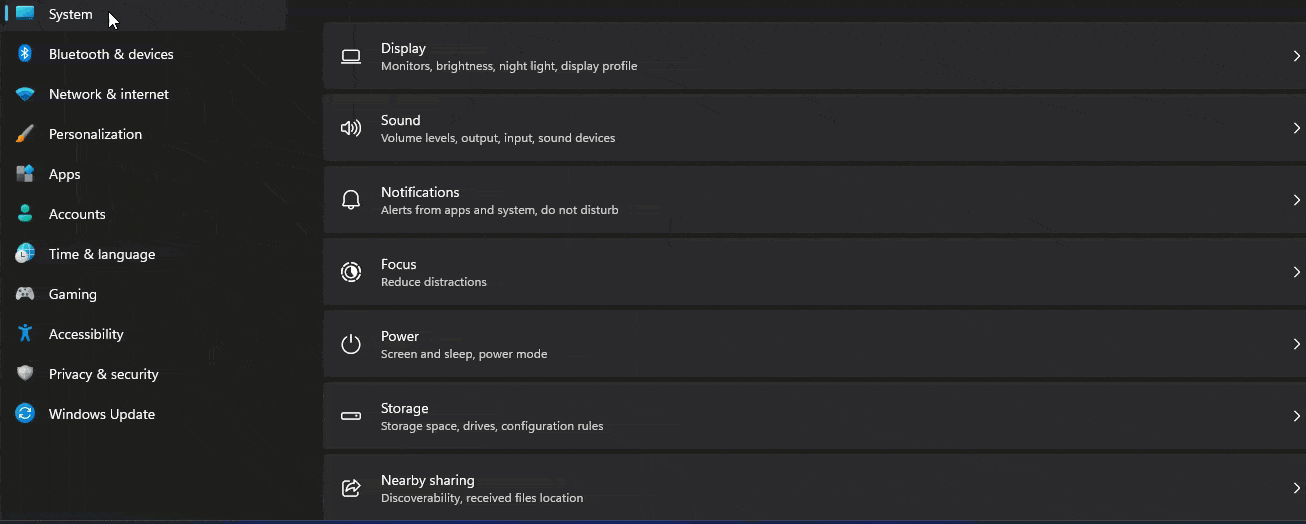
- Laden Sie ViveTool von Github herunter
- # 🎜🎜#Dateien in Ordner extrahieren
- Eingabeaufforderung oder Terminal als Administrator öffnen
- Rechtsklick, um den ViveTool-Ordner zu entpacken, den Pfad zu kopieren und in das Befehlsfenster einzufügen. Führen Sie zum Aktivieren den folgenden Befehl aus Öffnen Sie die Einstellungen-App mit animierten Symbolen und drücken Sie die Eingabetaste.
vivetool /enable /id:34878152-
Starten Sie Ihren Computer neu, öffnen Sie die App „Einstellungen“ und klicken Sie sich durch die verschiedenen Abschnitte Navigieren Sie im System zu Windows Update.
vivetool /enable /id:34878152要再次禁用 Windows 11 设置中的图标动画,请运行以下命令并重新启动计算机。
vivetool /disable /id:34878152 Um die Symbolanimation in den Windows 11-Einstellungen wieder zu deaktivieren, führen Sie den folgenden Befehl aus und starten Sie Ihren Computer neu.
vivetool /disable /id:34878152Hinweis: Zum Zeitpunkt des Schreibens ist diese Funktion ausgeblendet unter # 🎜🎜#Windows 11 22H2 Build
.
#🎜🎜# Beachten Sie, dass Micorosft in Windows 11-Builds, insbesondere in Dev Channel-Builds, eine Vielzahl neuer Funktionen unterstützt. Diese sind experimentell, manchmal unangekündigt und werden A/B-Tests bei internen Mitarbeitern unterzogen. #🎜🎜#Das obige ist der detaillierte Inhalt vonWie aktiviere ich die Symbolanimation in den Testeinstellungen von Windows 11?. Für weitere Informationen folgen Sie bitte anderen verwandten Artikeln auf der PHP chinesischen Website!

